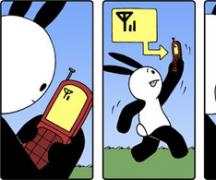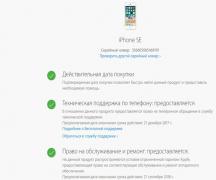Το πρόγραμμα οδήγησης δεν είναι εγκατεστημένο στο iPhone. Τι να κάνετε εάν το iPhone δεν μπορεί να συνδεθεί στον υπολογιστή
Συνδέοντας το iPhone σας με υπολογιστή ή φορητό υπολογιστή για να εργαστείτε με ψηφιακά δεδομένα, ο χρήστης ενδέχεται να αντιμετωπίσει το πρόβλημα της μη αναγνώρισης της συσκευής. Ο λόγος για αυτό μπορεί να είναι ένα δυσλειτουργικό λογισμικό ή μια δυσλειτουργία του ίδιου του gadget της Apple.
Ορισμένες αναλύσεις μπορούν να καθοριστούν μόνοι σας, διαφορετικά θα χρειαστεί να επικοινωνήσετε με ένα κέντρο εξυπηρέτησης πελατών. Εξετάστε τους λόγους για τους οποίους το iPhone δεν βλέπει το iPhone και τη λύση τους.
Συνήθεις ζητήματα που συγχρονίζουν τη συσκευή Apple με τον υπολογιστή σας
Αν συνδέσετε το iPhone σε έναν κανονικό προσωπικό υπολογιστή, φορητό υπολογιστή ή MacBook, μπορεί να αντιμετωπίσετε έλλειψη συγχρονισμού. Για να λυθεί το πρόβλημα, είναι απαραίτητο να ανακαλύψετε την αιτία του.
Οι κύριοι λόγοι για την ασταθή λειτουργία:
- μια σπασμένη ή ασύμβατη θύρα USB με τη συσκευή.
- Σπασμένο ή μη αυθεντικό καλώδιο USB
- προβλήματα με το λογισμικό ή την Apple Mobile Device.
- Το iPhone δεν λειτουργεί σωστά.
Ας εξετάσουμε το καθένα ξεχωριστά. Πρέπει να τηρείτε την καθορισμένη διαδικασία για τη διάγνωση της υγείας του υπολογιστή και της συσκευής σας από την Apple.
Διαγνωστικά της λειτουργικότητας και της συμβατότητας της θύρας USB με τη συσκευή
Εάν συνδέσετε το iPhone σε μια θύρα USB και δεν γίνει καμία ενέργεια, μπορεί να προκληθεί δυσλειτουργία της θύρας ή να μην είναι συμβατή με τη συσκευή. Τοποθετήστε μια μονάδα flash USB ή άλλη συσκευή USB σε αυτή τη θύρα για να επαληθεύσετε τη λειτουργία. Αν η συσκευή ανιχνεύεται και λειτουργεί σταθερά, επανασυνδέστε το iPhone σας σε άλλη θύρα, κατά προτίμηση τοποθετημένη στο πίσω μέρος της μονάδας συστήματος. Για σταθερή λειτουργία, συνιστάται η χρήση USB 3.0 και νεότερων.
Εάν η επανασύνδεση δεν έδωσε κανένα αποτέλεσμα, μεταβείτε σε άλλο διαγνωστικό στοιχείο.
Αδρανής διάγνωση καλωδίων
Συνδέστε το καλώδιο στο φορτιστή και δοκιμάστε να φορτίσετε το iPhone σας. Αν η συσκευή δεν φορτίζεται, ο λόγος είναι στο καλώδιο, αντικαταστήστε το. Διαφορετικά, εργαζόμαστε με το iTunes λογισμικού και τη συσκευή από την Apple.
Το iTunes δεν βλέπει το iPhone: Διαγνωστικά λογισμικού
Ελέγξτε την εγκατάσταση του κατάλληλου λογισμικού στον υπολογιστή ή το φορητό σας υπολογιστή. Το iTunes είναι ένα καθολικό μέσο αναπαραγωγής πολυμέσων που συνδυάζει τις λειτουργίες αναπαραγωγής μουσικής, ταινιών, βιβλίων βιβλίου, ηλεκτρονικού καταστήματος και εξερευνητών, το οποίο σας επιτρέπει να συγχρονίζετε με άλλες συσκευές της οικογένειας Apple για μεταφορά δεδομένων. Το πρόγραμμα είναι διαθέσιμο δωρεάν για εγκατάσταση σε MacOS, Windows και Linux. Συνιστάται η λήψη λογισμικού από την επίσημη ιστοσελίδα της Apple (εάν διαθέτετε Mac, τότε το AppStore), ώστε να έχετε το πιο πρόσφατο λογισμικό και εγγύηση ασφαλείας από εισβολείς.
Οι συσκευές που λειτουργούν με την οικογένεια λειτουργικών συστημάτων Windows ή MacOS διαθέτουν την υπηρεσία Apple Mobile Device, η οποία είναι απαραίτητη για την ανίχνευση σε πραγματικό χρόνο μιας συνδεδεμένης συσκευής Apple. Η μη αναγνώριση του συγχρονισμού της συσκευής μπορεί να οφείλεται στη μη λειτουργία του. Για να διορθώσετε αυτό το πρόβλημα, κάντε επανεκκίνηση της υπηρεσίας.
Πώς να επανεκκινήσετε την Apple Mobile Device
Για να επανεκκινήσετε την υπηρεσία στο λειτουργικό σύστημα Windows, πρέπει:
- Αποσυνδέστε τη συσκευή Apple από τον υπολογιστή και κλείστε το iTunes.
- Μεταβείτε στον πίνακα ελέγχου, βρείτε το στοιχείο "Διαχείριση" και, στη συνέχεια, ανοίξτε την καρτέλα "Υπηρεσίες".
- Βρείτε το όνομα της υπηρεσίας στη λίστα και κάντε κλικ στο κουμπί "Διακοπή".
- Περιμένετε λίγο, βεβαιωθείτε ότι η υπηρεσία ολοκληρώθηκε και ενεργοποιήστε την ξανά.
- Μετά από μια επιτυχημένη εκκίνηση, συνδέστε τη συσκευή από την Apple και περιμένετε για συγχρονισμό.
Εάν δεν συνέβη τίποτα, το πρόβλημα είναι στο iTunes ή στο τεχνικό τμήμα του smartphone σας. Βρείτε το φάκελο με το εγκατεστημένο πρόγραμμα, απεγκαταστήστε το. Κατεβάστε και εγκαταστήστε το πιο πρόσφατο λογισμικό για την έκδοση του λειτουργικού σας συστήματος από την επίσημη ιστοσελίδα της Apple.
Η επανεκκίνηση της υπηρεσίας Apple Mobile Device σε συσκευές MacOS με κανονικά εργαλεία δεν λειτουργεί. Για να την απενεργοποιήσετε, πρέπει να εκτελέσετε τις ακόλουθες ενέργειες:
- Αποσυνδέστε το iPhone σας και κλείστε το iTunes.
- Διαγράψτε τα εικονίδια και τους φακέλους με τα περιεχόμενα των aityuns που βρίσκονται στη βιβλιοθήκη.
- Βρείτε τα αρχεία AppleMobileDevice.kext και AppleMobileDeviceSupport.pkg, διαγράψτε τα.
- Αδειάστε το καλάθι και επανεκκινήστε τις συσκευές.
- Επανεγκαταστήστε το iTunes.
- Συνδέστε τη συσκευή σας από την Apple και περιμένετε για συγχρονισμό.
Εξετάστε τι πρέπει να κάνετε εάν το iTunes δεν βλέπει το iPhone ακόμα και μετά την εκτέλεση εργασιών με την υπηρεσία Apple Mobile Device.
IPhone Diagnostics Απόδοση θύρας USB
Το πρόβλημα με το συγχρονισμό της συσκευής από την Apple και τον υπολογιστή μπορεί να κρύβεται στην ασταθής λειτουργία της ίδιας της συσκευής. Για να ξεκινήσετε, πραγματοποιήστε εξωτερική επιθεώρηση του smartphone. Ελέγξτε τη θύρα φόρτισης για βρωμιά και μικρά αντικείμενα, συχνά αυτός ο λόγος παρεμποδίζει τη φόρτιση και τη σύνδεση με έναν υπολογιστή.
"Εμπιστοσύνη, αλλά επαληθεύστε"
Οι προγραμματιστές του IOS έχουν δημιουργήσει ένα μοναδικό σύστημα Trust in Connectable Devices. Για πρώτη φορά τη μεταφορά πληροφοριών σε υπολογιστή ή φορητό υπολογιστή τρίτου μέρους, θα δείτε την αίτηση "Εμπιστευθείτε αυτόν τον υπολογιστή;". Η προσθήκη ενός υπολογιστή το προσθέτει στη λίστα αξιόπιστων συσκευών. Αν δεν επιτρέπετε στον υπολογιστή να έχει εμπιστοσύνη στο iPhone σας και στη συνέχεια να συγχρονιστεί με το iTunes, πρέπει να το κάνετε, αλλά πρώτα πρέπει να κάνετε κάποια χειραγώγηση που θα επιτρέψει στον υπολογιστή να «ξεχάσει» την αρχική απαγόρευση της αλληλεπίδρασης.
Εάν έχετε MacOS:
- Ανοίξτε το Finder, κάντε κλικ στο επάνω μενού μετάβασηκαι επιλέξτε Μεταβείτε στο φάκελο

- Στο πεδίο που ανοίγει, καθορίστε τη διαδρομή / var / db / και κάντε κλικ στο go.

- Ανοίξτε το φάκελο κλείδωμακαι διαγράψτε τα περιεχόμενά της. Εάν ο φάκελος σημειώνεται με ένα μικρό εικονίδιο "stop", αυτό σημαίνει ότι δεν έχετε δικαιώματα να το ανοίξετε, αλλά αυτό το πρόβλημα είναι πολύ εύκολο να λυθεί. Κάνουμε κλικ σε αυτό (φάκελο) με το δεξί κουμπί και επιλέγουμε τις ιδιότητες.

- Εδώ κάνουμε κλικ στο κλείδωμα στην κάτω δεξιά γωνία και εισάγουμε τον κωδικό πρόσβασης του λογαριασμού.

- Τώρα κάντε κλικ στο + στην κάτω αριστερή γωνία και επιλέξτε το λογαριασμό σας.

- Στη συνέχεια, πρέπει να επεκτείνετε τα δικαιώματα χρήστη. Γι 'αυτό, αλλάζουμε το αντίθετο με το "λογιστικό" μας μόνο για ανάγνωσηon ανάγνωση και γραφή ·

- Στη συνέχεια πηγαίνουμε στο μονοπάτι C: \\ ProgramData \\ Apple \\ Lockdown(εάν διαθέτετε έκδοση των Windows 7.8.10), για XP - C: \\ Documents and Settings \\ Όλοι οι χρήστες \\ Δεδομένα εφαρμογών \\ Apple \\ Lockdown
- Διαγράψτε τα περιεχόμενα του φακέλου Κλείδωμα
Εάν αυτή η διαδικασία στην πλατφόρμα των Windows δεν βοήθησε, τότε θα πρέπει να προσπαθήσετε να ενημερώσετε το πρόγραμμα οδήγησης.

Εάν κανένα από τα παραπάνω δεν βοηθάει, επικοινωνήστε με το κέντρο εξυπηρέτησης, όπου ειδικοί υψηλής ειδίκευσης θα καθορίσουν γιατί το iTunes δεν βλέπει το iPhone.
Ακόμη πιο ενδιαφέρον και χρήσιμο στο κανάλι @ telex. Εγγραφείτε, θα είναι ενδιαφέρον!
Στο Διαδίκτυο, πολλοί χρήστες θέτουν την ερώτηση γιατί ο υπολογιστής δεν βλέπει το iPhone μέσω usb και δεν μπορούν να συγχρονίσουν τα smartphones τους. Με τα χρόνια, έχει συσσωρευτεί μια σημαντική βάση γνώσεων που βοηθά να γίνουν συσκευές iPhone, iPad και iPod touch με υπολογιστές με Windows 8, 7, Vista, Windows XP και Windows 10. Τα παρακάτω θα περιγράψουν τον τρόπο επίλυσης του προβλήματος.
Εξηγούμε γιατί ο υπολογιστής δεν βλέπει το iPhone μέσω USB και πώς να το διορθώσετε
Πρώτα βήματα
Πρέπει να ξεκινήσετε με τα πιο απλά βήματα πριν ψάξετε για βαθύτερες πηγές του προβλήματος:

Εάν ο υπολογιστής εξακολουθεί να μην βλέπει το iPhone
IPhone Drivers και υπολογιστές Windows
Οι υπολογιστές με Windows χρειάζονται προγράμματα οδήγησης συστήματος iOS για να αναγνωρίζουν σωστά το iPhone, το iPad και το iPod touch. Εάν η συσκευή δεν αναγνωρίζεται, τα προγράμματα οδήγησης ενδέχεται να μην έχουν εγκατασταθεί, ξεπερασθεί ή δεν έχουν ρυθμιστεί σωστά. Οι οδηγοί εγκαθίστανται χρησιμοποιώντας το iTunes media player, αλλά υπάρχουν και άλλες μέθοδοι για την εγκατάσταση τους.

Πολλοί άνθρωποι θεωρούν το iTunes δυσκίνητο και ενοχλητικό. Επομένως, υπάρχει ένα εργαλείο για την εγκατάσταση οδηγών iOS σε έναν υπολογιστή χωρίς iTunes, το οποίο βοηθά στην αναγνώριση του iPhone σε λίγα λεπτά. Το πρόγραμμα οδήγησης CopyTrans Drivers Installer εγκαθιστά αυτόματα τα προγράμματα οδήγησης.
Εγκαταστήστε, ενημερώστε ή επαναφέρετε τα προγράμματα iOS μέσω του iTunes
Εάν το iTunes δεν βρίσκεται στον υπολογιστή, ο υπολογιστής δεν αναγνωρίζει σωστά το iPhone ως κάμερα. Όταν συνδέετε ένα iPhone, η πρόσβαση γίνεται μόνο στη συλλογή φωτογραφικών μηχανών. Δεν μπορείτε να δείτε, συγχρονίστε και να δημιουργήσετε αντίγραφα ασφαλείας για μουσική, μηνύματα, βίντεο και άλλα περιεχόμενα συσκευών.

Για να πάρετε τα iOS προγράμματα οδήγησης από το iTunes, κατεβάστε τα από το link.
Η έκδοση του iTunes μπορεί να είναι ξεπερασμένη και ίσως να μην υποστηρίζει το iPhone. Ενημερώστε το iTunes ανοίγοντας Βοήθεια\u003e Έλεγχος για ενημερώσεις.

Το iTunes είναι εγκατεστημένο και ενημερωμένο, αλλά το iPhone δεν αναγνωρίζει:
- αφαιρέστε πλήρως το iTunes και τα στοιχεία του από τον υπολογιστή (τα περιεχόμενα της βιβλιοθήκης δεν θα διαγραφούν).
- επανεκκινήστε τον υπολογιστή.
- επανεγκαταστήστε το iTunes.
- Ελέγξτε τη σύνδεση iPhone.
Αν παραμείνουν προβλήματα
Το iTunes είναι εγκατεστημένο, αλλά το iPhone δεν αναγνωρίζει
Ελέγξτε τη λειτουργία της υπηρεσίας Apple Mobile Device:

Δεύτερον, βεβαιωθείτε ότι το πρόγραμμα οδήγησης USB της Apple Mobile Device USB είναι εγκατεστημένο και ενεργό:

Αν δείτε ένα εικονίδιο "!" Δίπλα στο εργοτάξιο της Apple Mobile Device USB, κάντε δεξί κλικ στη γραμμή και κάντε κλικ στο "Enable". 
Εάν εμφανιστεί το εικονίδιο "?" Δίπλα στη γραμμή Apple Mobile Device USB Driver, κάντε δεξί κλικ στη γραμμή και κάντε κλικ στο "Delete".

Ίσως μπορείτε να μάθετε τους λόγους για τους οποίους ο υπολογιστής δεν βλέπει το iPhone μέσω usb και μπορείτε να διορθώσετε αυτό χρησιμοποιώντας μια άλλη μέθοδο. Θα χαρούμε να μας το πείτε σε αυτό στα σχόλια παρακάτω.
Νωρίτερα γράψαμε γιατί το λειτουργικό σύστημα Windows 10 δεν βλέπει ένα τηλέφωνο Android συνδεδεμένο μέσω USB. Αυτή τη φορά, σας προτείνουμε να εξετάσετε μια κατάσταση όπου τα Windows 10 δεν βλέπουν το iPhone. Σε αυτό το θέμα, θα εξετάσουμε τα αίτια ενός τέτοιου προβλήματος και τον τρόπο επίλυσής του.
Λόγοι για τους οποίους τα Windows 10 δεν βλέπουν το iPhone
Παρά το γεγονός ότι τα σύγχρονα gadgets με το λειτουργικό σύστημα iOS είναι τόσο γεμάτα από κάθε είδους λειτουργίες και μπορούν να κάνουν χωρίς σύνδεση με έναν υπολογιστή, παρ 'όλα αυτά, μια τέτοια ανάγκη εμφανίζεται περιστασιακά. Και τη στιγμή που ο χρήστης συνδέει το iPhone του με έναν υπολογιστή με Windows 10, ανακαλύπτει ότι η συσκευή δεν αναγνωρίζεται και δεν εμφανίζεται στον Explorer.
Γιατί αυτό είναι ένα πρόβλημα; Οι λόγοι για αυτό είναι οι εξής:
- Αποτυχία του μηχανισμού αξιόπιστης σύνδεσης (έλλειψη κλειδιών για την εξουσιοδότηση).
- Βλάβη στο καλώδιο ή στην υποδοχή USB (τόσο PC, Android όσο και iOS).
- Ιοί
- Λανθασμένες ρυθμίσεις σύνδεσης υπολογιστή.
Και αν στις εκδόσεις Android 4, 5 ή 6 οι λόγοι είναι παρόμοιοι και η επαναφορά των ρυθμίσεων συχνά συμβάλλει στην επίλυση του προβλήματος, τότε η λύση στο πρόβλημα στο iOS διακρίνεται.
Μέθοδοι επίλυσης προβλημάτων ανίχνευσης iPhone μέσω USB
Εάν τα Windows 10 δεν βλέπουν το τηλέφωνο μέσω USB, αξίζει να προσπαθήσετε να καθαρίσετε τα περιεχόμενα του ειδικού καταλόγου συστήματος Lockdown. Για να το κάνετε αυτό, κάντε τα εξής:
- Αποσυνδέστε τη συσκευή iOS από τον υπολογιστή.
- Πατήστε ++ [G] ή επιλέξτε το στοιχείο "Μετάβαση στο φάκελο" στο μενού "Μετάβαση" της γραμμής μενού OS X.
- Μεταβείτε στη διεύθυνση / var / db / lockdown.
- Θα ανοίξει ένα νέο παράθυρο. Εδώ θα δείτε πολλά αρχεία πιστοποιητικών που πρέπει να διαγραφούν.

- Μετά την αφαίρεση, πρέπει να συνδέσετε το iPhone σας και να αποδεχθείτε επιβεβαίωση εμπιστοσύνης στη συσκευή. Αφού εκτελέσετε αυτούς τους χειρισμούς, το σύστημα θα δει το συνδεδεμένο gadget.
Ωστόσο, εάν η παραπάνω μέθοδος δεν λύσει το πρόβλημα και τα Windows 10 εξακολουθούν να μην βλέπουν το iPhone, θα πρέπει να κάνετε προσαρμογές στις ρυθμίσεις του συστήματος. Για να το κάνετε αυτό, ενεργοποιήστε την εμφάνιση κρυφών αρχείων και φακέλων. Στη συνέχεια, μεταβείτε στην ενότητα C \\ ProgramData \\ Apple \\ Lockdown. Σε αυτόν τον φάκελο διαγράψαμε επίσης πιστοποιητικά.

Εναλλακτικά, μπορείτε να εκτελέσετε ενημερώσεις προγραμμάτων οδήγησης. Για να το κάνετε αυτό, πηγαίνετε στο "Device Manager", αναπτύξτε τον κλάδο των κινητών συσκευών και κάντε δεξί κλικ στη συσκευή Apple. Επιλέξτε "Update Driver."


Στο παράθυρο διαλόγου "Εγκατάσταση από δίσκο", κάντε κλικ στο κουμπί "Αναζήτηση" και μεταβείτε στο φάκελο C: \\ Program Files \\ Κοινά αρχεία \\ Apple \\ Mobile Device Support \\ Drivers.
Επιλέξτε το αρχείο "usbaapl" (σε εκδόσεις 64 bit των Windows "usbaapl64") και κάντε κλικ στο "Άνοιγμα". Ξεκινάμε την ενημέρωση των προγραμμάτων οδήγησης.
ΣΗΜΑΝΤΙΚΟ! Αν δεν υπάρχει φάκελος στην καθορισμένη διαδρομή ή αν λείπει το αρχείο, αναζητήστε το στον κατάλογο C: \\ Program Files (x86) \\ Common Files \\ Apple \\ Mobile Device Support \\ Drivers.

Εάν η ενημέρωση του προγράμματος οδήγησης δεν λύνει το πρόβλημα, αξίζει να ρίξετε τις ρυθμίσεις του gadget στις εργοστασιακές ρυθμίσεις.
Παρόλο που οι σύγχρονες συσκευές iOS μπορούν να χρησιμοποιηθούν ανεξάρτητα από έναν υπολογιστή, υπάρχουν περιπτώσεις στις οποίες πρέπει να χρησιμοποιήσετε αυτήν την επιλογή. Όταν ο υπολογιστής δεν βλέπει το iPhone συνδεδεμένο μέσω καλωδίου στη θύρα USB, το πρόβλημα είναι με τα προγράμματα οδήγησης για iTunes ή άλλες υπηρεσίες. Μερικές φορές τα πράγματα μπορεί να είναι απλούστερα, επειδή το καλώδιο μπορεί να σπάσει ή το iPhone απλά δεν ήταν σωστά συνδεδεμένο. Πρώτα πρέπει να μάθετε την αιτία του προβλήματος για να διορθώσετε την κατάσταση.
Γιατί ο υπολογιστής δεν βλέπει το iPhone
Η πιο κοινή απάντηση σε ερώτημα σχετικά με το γιατί ο υπολογιστής δεν βλέπει το iPhone είναι το πρόβλημα της σύνδεσης με την υπηρεσία iTunes. Μερικές φορές, για να επιλύσετε αυτό το πρόβλημα, πρέπει να πατήσετε την επιβεβαίωση της σύνδεσης σε έναν υπολογιστή σε μια κινητή συσκευή. Εάν μετά από αυτήν την ενέργεια ο υπολογιστής δεν βλέπει το iPhone, αξίζει τον έλεγχο της λειτουργικότητας της θύρας USB. Προβλήματα μπορεί να προκύψουν λόγω παλαιότερων εκδόσεων προγραμμάτων, εφαρμογών και προγραμμάτων οδήγησης για τα chipset μητρικών καρτών. Σε άλλες περιπτώσεις, η διαβούλευση με τον πλοίαρχο θα βοηθήσει στην ανακάλυψη της αιτίας της κατάστασης.
Διάρρηξη καλωδίων
Ο κύριος λόγος για τη μη σύνδεση της συσκευής με τον υπολογιστή είναι ένα ελαττωματικό ή φθαρμένο καλώδιο σύνδεσης. Επιθεωρήστε το υπάρχον καλώδιο USB για ζημιές. Υπάρχουν περιπτώσεις όπου οι επαφές είναι κατεστραμμένες στο εσωτερικό του καλωδίου (είναι δύσκολο να εντοπιστεί οπτικά) και ο υπολογιστής δεν βλέπει το iPhone. Για να ελέγξετε, συγκρίνετε τη λειτουργία της συσκευής με άλλο καλώδιο: εάν το πρόβλημα βρίσκεται στο εξάρτημα, τότε όλα θα λειτουργήσουν. Βεβαιωθείτε ότι το καλώδιο είναι κατεστραμμένο; Μπορείτε να λύσετε το πρόβλημα ως εξής:
- αγοράστε ένα νέο καλώδιο.
- προσπαθήστε να το διορθώσετε μόνοι σας.
- Επικοινωνήστε με εξειδικευμένο κέντρο εξυπηρέτησης.
Το iPhone δεν συνδέεται στον υπολογιστή μέσω USB
Το δεύτερο πιο συνηθισμένο είναι τα προβλήματα με τις θύρες USB: η σύνδεση είναι ασταθής ή η συσκευή δεν θα εντοπιστεί καθόλου. Ενδέχεται να υπάρξει μηχανική βλάβη στις συνδέσεις τόσο του υπολογιστή όσο και της ίδιας της κινητής συσκευής ή το κλείδωμα τους. Ίσως, ελλείψει συγχρονισμού, ο υπολογιστής δεν βλέπει το iPhone: το λειτουργικό του σύστημα είναι ξεπερασμένο. Συχνά μπορεί να προκύψει ένα επιλυμένο πρόβλημα με το πρόγραμμα οδήγησης USB. Η αλληλεπίδραση του υπολογιστή και του τηλεφώνου επηρεάζεται από προγράμματα ασφαλείας, τα οποία μπορούν επίσης να επηρεάσουν τη σύνδεση.
Σφάλμα κατά την εκκίνηση της υπηρεσίας Apple Mobile Device
Η επανεκκίνηση μιας φορητής συσκευής ή φορητού υπολογιστή βοηθά στην επίλυση του ζητήματος αποσυγχρονισμού. Συμβαίνει ότι ένας υπολογιστής δεν μπορεί να ξεκινήσει την υπηρεσία Apple Mobile Device. Το λογισμικό τρίτων κατασκευαστών ή η συνήθης "σφάλμα" που μπορεί να επιλυθεί με την επανεκκίνηση αυτής της υπηρεσίας μπορεί να παρεμβληθεί. Ένας τρόπος για τη διόρθωση λανθασμένης λειτουργίας είναι η επανεγκατάσταση, η οποία γίνεται ταυτόχρονα με την επανεγκατάσταση όλων των στοιχείων του iTunes.
Γιατί το iTunes δεν βλέπει το iPhone
Οι χρήστες συσκευών μήλων αντιμετωπίζουν συνεχώς προβλήματα που αλληλεπιδρούν με έναν υπολογιστή. Σε ορισμένες περιπτώσεις, το iTunes δεν λειτουργεί στον υπολογιστή, σε άλλα εμφανίζονται σφάλματα. Οι λόγοι για την έλλειψη απόκρισης μπορεί να είναι ένα ελαττωματικό καλώδιο, μια θύρα USB ή μια υποδοχή για έναν φορτιστή. Υπάρχει ένα σφάλμα στην κατάσταση της υπηρεσίας της Apple, στα παλιά προγράμματα οδήγησης, στην απαγόρευση της προστασίας από ιούς ή στην επίδραση κακόβουλου λογισμικού. Μια ξεπερασμένη έκδοση του iTunes ή του λειτουργικού συστήματος της συσκευής παρεμποδίζει τον κανονικό συγχρονισμό και ως αποτέλεσμα ο υπολογιστής δεν θα μπορεί να δει το iPhone.

IPhone προβλήματα
Ένα φορητό υπολογιστή ή ένας υπολογιστής δεν θα είναι σε θέση να αναγνωρίσει τη συνδεδεμένη συσκευή όταν το iPhone δεν λειτουργεί. Μπορεί να μην ανταποκρίνεται στις βρύσες και τις βρύσες στην οθόνη ή απλά να απενεργοποιήσετε. Δοκιμάστε να επανεκκινήσετε το iPhone σας με βίαιο τρόπο. Κρατήστε πατημένο το κουμπί αύξησης της έντασης ήχου (για νέα μοντέλα) ή το Home (για iPhone 6 και κάτω) και το κουμπί Power μέχρι να εμφανιστεί στην οθόνη η ένδειξη "apple".
Κατά μέσο όρο, αυτό διαρκεί περίπου 10 δευτερόλεπτα. Διαφορετικά, συνδέστε το τηλέφωνο για φόρτιση για τουλάχιστον μία ώρα. Συνήθως, η συσκευή αρχίζει να φορτίζεται μέσα σε λίγα λεπτά. Σε περίπτωση βλάβης, αξίζει να ελέγξετε την ακεραιότητα του συνδέσμου, του καλωδίου και του προσαρμογέα. Τα εξαρτήματα πρέπει να είναι άθικτα και καθαρά. Αφού βεβαιωθείτε ότι το σύστημα φόρτισης είναι οπτικά σωστά, αλλά ο υπολογιστής δεν βλέπει το iPhone, θα πρέπει να χρησιμοποιήσετε τη βοήθεια ενός κέντρου εξυπηρέτησης.
Τι να κάνετε αν ο υπολογιστής δεν βλέπει το iPhone
Οι χρήστες ενδέχεται να αντιμετωπίσουν κάποιο πρόβλημα όταν λάβουν μια μη έγκυρη απάντηση iPhone όταν προσπαθούν να συνδεθούν. Συχνά αυτό συμβαίνει λόγω του φακέλου κλειδώματος στα αρχεία λογισμικού της Apple. Η επίλυση αυτού του προβλήματος είναι εύκολη. Οι χρήστες των Windows πρέπει να μεταβούν στο φάκελο Apple στην ενότητα "Δεδομένα εφαρμογών" ή "Πρόγραμμα δεδομένων" στον Explorer και να διαγράψουν το φάκελο που ονομάζεται "Κλείδωμα" στον κάδο απορριμμάτων. Μετά την επανεκκίνηση, το iTunes πρέπει να συνεχίσει να λειτουργεί και ο υπολογιστής θα αρχίσει να αναγνωρίζει τη συσκευή μήλων.
Πώς να συνδέσετε ένα iPhone σε έναν υπολογιστή μέσω USB
Κάθε gadget της Apple συνοδεύεται από καλώδιο σύνδεσης. Παρέχει τη σύνδεση ενός iPhone σε έναν υπολογιστή μέσω USB με την αρχή μιας μονάδας flash για την ανταλλαγή βίντεο, αρχείων, φωτογραφιών και άλλων. Εκτός από αυτό, θα χρειαστείτε έναν υπολογιστή με την τελευταία έκδοση του iTunes εγκατεστημένο. Το μειονέκτημα αυτής της μεθόδου είναι η φυσική προσκόλληση σε σταθερό υπολογιστή ή φορητό υπολογιστή. Η διαδικασία περνάει από στάδια που είναι σημαντικό για σας να ολοκληρώσετε:
- συνδέστε το καλώδιο USB στη συσκευή.
- σύνδεση με υπολογιστή.
- Ακολουθεί η εγκατάσταση του iTunes (αν το πρόγραμμα δεν έχει εγκατασταθεί προηγουμένως).
- ξεκινήστε και ρυθμίστε τον συγχρονισμό.
Τι να κάνετε αν το iTunes δεν βλέπει το iPhone
Σε περιπτώσεις που το iPhone δεν συνδέεται στο iTunes, μπορείτε να χρησιμοποιήσετε το κανονικό σύνολο συμβουλών:
- Ελέγξτε την ακεραιότητα του καλωδίου, του συνδετήρα τηλεφώνου, USB.
- επιτρέψτε τη σύνδεση κάνοντας κλικ στο OK στο αναδυόμενο παράθυρο στην οθόνη της συσκευής.
- ενημέρωση προγραμμάτων οδήγησης, τηλεφώνου ή λειτουργικού συστήματος PC.
- εγκαταστήστε την ενημερωμένη έκδοση του iTunes ή απλά επανεκκινήστε το πρόγραμμα.
- επανεκκινήστε την Apple Mobile Device.
- Επανεκκινήστε το iPhone ή τον υπολογιστή σας.

Πώς να εγκαταστήσετε ξανά την Apple Mobile Device
Όταν η υπηρεσία Apple Mobile Device Service δεν ξεκινήσει, θα πρέπει να κάνετε αρκετές προσπάθειες για να την επαναφορτώσετε. Για να το κάνετε αυτό, χρειάζεστε:
- απενεργοποιήστε το τηλέφωνο, απενεργοποιήστε την εφαρμογή iTunes.
- για τα Windows, στη γραμμή εντολών, γράψτε services.msc.
- στο παράθυρο που εμφανίζεται, βρείτε την υπηρεσία που χρειαζόμαστε και ανοίξτε τις ιδιότητές της.
- Διορθώστε τον τύπο εκκίνησης σε "Αυτόματο" και διακόψτε την υπηρεσία.
- Αφού περιμένετε λίγο, κάντε κλικ στο κουμπί "Εκτέλεση".
- κάντε επανεκκίνηση του υπολογιστή σας και επανασυνδέστε το iPhone σας μέσω USB ανοίγοντας το iTunes.
Εάν δεν υπάρχει λύση στο πρόβλημα, θα πρέπει να εγκαταστήσετε ξανά αυτό το στοιχείο λογισμικού. Η κατάργηση της εγκατάστασης και η επανεγκατάσταση της υπηρεσίας Apple Mobile Device γίνεται κατά την απεγκατάσταση και επανεγκατάσταση όλων των στοιχείων του iTunes. Στην ενότητα Προγράμματα αρχείων, αναζητήστε και διαγράψτε τους φακέλους iTunes, iPod, Bonjour. Στο φάκελο Apple, στην ενότητα Κοινά αρχεία, διαγράψτε την Υποστήριξη εφαρμογών της Apple, την Υποστήριξη για κινητές συσκευές, το CoreFP. Στη συνέχεια, κάντε λήψη του νέου αρχείου εγκατάστασης από το Internet και ακολουθήστε τις απλές οδηγίες σχετικά με τον τρόπο σύνδεσης του iPhone με τον υπολογιστή για να επαναφέρετε τις εργασίες.
Τι να κάνετε αν ο υπολογιστής δεν βλέπει το iPhone ως αφαιρούμενο δίσκο
Οι κύριοι λόγοι για τους οποίους το iPhone δεν ανιχνεύεται ως μονάδα flash (αφαιρούμενος δίσκος) είναι τα ακόλουθα προβλήματα:
- Αποτυχία σύνδεσης USB.
- προβλήματα με τα στοιχεία του iTunes.
- δυσλειτουργίες στη συσκευή.
Για να διορθώσετε την κατάσταση είναι πραγματική, είναι σημαντικό να μάθετε ποιο ήταν το αποτέλεσμα του σφάλματος. Το κατεστραμμένο καλώδιο θα χρειαστεί αντικατάσταση. Με σπασμένη θύρα USB, μπορείτε να χρησιμοποιήσετε άλλη διαθέσιμη θύρα. Σε περίπτωση προβλημάτων λογισμικού, επανεκκινήστε τη συσκευή, τον υπολογιστή ή επανεγκαταστήστε τα στοιχεία λογισμικού της Apple μέσω του πίνακα ελέγχου. Αν οι παραπάνω συμβουλές δεν βοήθησαν και ο φορητός υπολογιστής δεν βλέπει το iPhone μέσω USB, αξίζει να διαγνώσετε το τηλέφωνο στο Κέντρο εξυπηρέτησης της Apple.
Βίντεο
Οι αναγνώστες συχνά μας έρχονται σε επαφή με διάφορα ερωτήματα σχετικά με την επίλυση τυχόν προβλημάτων που σχετίζονται με τις κινητές συσκευές και το λογισμικό. Ένα από τα πιο δημοφιλή: " Το iTunes δεν βλέπει το iPhoneΤι πρέπει να κάνω; "
Vkontakte
Μπορείτε να βρείτε έναν τρόπο εργασίας στο Διαδίκτυο για να βγείτε από αυτή την κατάσταση, αλλά πρέπει να σπάσετε τα βουνά με διάφορες πληροφορίες. Σε αυτό το άρθρο αποφασίσαμε να συνδυάσουμε όλες τις πιθανές λύσεις και να καταλάβουμε γιατί, παρόλα αυτά, Το iTunes δεν βλέπει το iPhone«.
Το iTunes συχνά φοβίζει τους χρήστες του iPhone, του iPad και του iPod Touch. Το πρόγραμμα φαίνεται συγκεχυμένο, πολύπλοκο και εξαιρετικά άβολο. Έτσι και διάφορα μαργαριτάρια ρίχνουν έξω. Αυτό, η μουσική δεν συγχρονίζεται σωστά, τότε οι εφαρμογές έχουν εξαφανιστεί κάπου, ή ακόμα και το iTunes δεν μπορεί να ανιχνεύσει το iPhone (iPad ή iPod Touch).
Δεν πρέπει να απελπίζεστε (και να μεταβείτε στο Android), υπάρχουν πάντα λύσεις στο πρόβλημα. Εάν το iTunes δεν βλέπει το iPhone, ελέγξτε τη λειτουργία:
- Λογισμικό. Επανεγκαταστήστε το iTunes λήγοντας την πιο πρόσφατη έκδοση.
- Καλώδιο. Δοκιμάστε ένα διαφορετικό καλώδιο.
- Υπολογιστής. Το iTunes δεν βλέπει το iPhone εξαιτίας δυσλειτουργίας της Apple Mobile Device. Ένας άλλος υπολογιστής μπορεί να σας βοηθήσει να απαλλαγείτε από το πρόβλημα.
- Θύρα USB. Συχνά είναι το πρόβλημα με τη θύρα USB. Δοκιμάστε να χρησιμοποιήσετε το βύσμα στο πίσω μέρος της μονάδας συστήματος.
Εάν όλες οι τυποποιημένες μέθοδοι δεν βοηθούσαν, τότε ήρθε η ώρα να αναλάβει το βαρύ πυροβολικό.
Δεν βλέπει, γιατί δεν εμπιστεύεται
Το iPhone ή το iPad είναι εντελώς αυτόνομες, αυτόνομες συσκευές, αλλά πρέπει να συνδεθούν από καιρό σε καιρό σε υπολογιστή για να μεταφέρουν μεγάλα ποσά δεδομένων, να εγκαταστήσουν λογισμικό κ.λπ. Σε αυτήν την περίπτωση, μερικές φορές υπάρχει ένα πρόβλημα συγχρονισμού συσκευών, το οποίο συχνά μπορεί να λυθεί με τις μεθόδους που περιγράφονται παρακάτω.
ΣΤΟ ΘΕΜΑ:
Πρόκειται για αξιόπιστους υπολογιστές ή, μάλλον, για λειτουργικά συστήματα εγκατεστημένα σε αυτά. Για πρώτη φορά, συνδέοντας ένα iPhone ή iPad με έναν νέο υπολογιστή (ή μετά την επανεγκατάσταση του λειτουργικού συστήματος στο παλιό), ο χρήστης λαμβάνει αίτημα "Εμπιστευθείτε αυτόν τον υπολογιστή;" και πρέπει να απαντήσει καταφατικά για να αποκτήσει πρόσβαση στις ρυθμίσεις και το περιεχόμενο της κινητής συσκευής.

Εάν απορρίψετε το αίτημα, τότε στο μέλλον μπορεί να υπάρχει πρόβλημα συγχρονισμού, και για να το λύσετε θα χρειαστεί να χρησιμοποιήσετε τις παρακάτω οδηγίες.
Στη mac
Έτσι, για να λάβετε ένα δεύτερο αίτημα και να "ξεκινήσετε να εμπιστεύεστε" το Mac σας, πρέπει να επιλέξετε " Μετάβαση —> Μεταβείτε στο φάκελο"(Ή χρησιμοποιήστε τη συντόμευση πληκτρολογίου" ⌘Cmd + ⇧ Μετακινήστε + G«),

και στη συνέχεια πηγαίνετε στο / var / db / lockdown και να διαγράψετε όλα τα πιστοποιητικά αυτού του καταλόγου.

Στα Windows XP, 7, 8, 10
Στην περίπτωση των Windows, θα πρέπει επίσης να διαγράψετε τα περιεχόμενα του καταλόγου κλειδώματος. Για να γίνει αυτό, θα πρέπει να ενεργοποιήσετε την εμφάνιση κρυφών φακέλων και αρχείων ( Ξεκινήστε —> Πίνακας ελέγχου —> Επιλογές φακέλου),

και στη συνέχεια πηγαίνετε στο C: \\ ProgramData \\ Apple \\ Lockdown (για Windows 7, 8, 10) ή C: \\ Documents and Settings \\ Όλοι οι χρήστες \\ Δεδομένα εφαρμογών \\ Apple \\ Lockdown


Εάν η διαγραφή πιστοποιητικών από υπολογιστή με Windows δεν λύσει το πρόβλημα, θα πρέπει να χρησιμοποιήσετε μια πιο περίπλοκη μέθοδο:
1 . Κάντε δεξί κλικ στη συντόμευση " Υπολογιστής", Επιλέξτε" Οι ιδιότητες"Και βρείτε" Διαχειριστής συσκευών«;

2 . Στο κεφάλαιο " Ελεγκτές USB"Κάντε δεξί κλικ στο μενού περιβάλλοντος του στοιχείου" Οδηγός USB της κινητής συσκευής της Apple"Και κάντε κλικ στο κουμπί" Ενημέρωση προγραμμάτων οδήγησης ...«;


4 . Στο παράθυρο που εμφανίζεται, κάντε κλικ στην επιλογή " Ανασκόπηση»Και πηγαίνετε στον κατάλογο C: \\ Program Files \\ Κοινά αρχεία \\ Υποστήριξη συσκευών \\ Apple \\ Mobile \\ Driversόπου μας ενδιαφέρει ένα αρχείο που ονομάζεται " usbaapl"Ποια απαιτείται να εγκατασταθεί.

Εάν καμία από τις μεθόδους που περιγράφηκαν παραπάνω δεν βοήθησε στην επίλυση του προβλήματος, πιθανώς ο λόγος της δεν έγκειται στην απόκτηση αξιόπιστης κατάστασης για αυτόν τον υπολογιστή. Δοκιμάστε τα εξής:

Το iTunes δεν βλέπει iPhone ή άλλη συσκευή Apple στα Microsoft Windows XP
1
. Κλείστε το iTunes καταργώντας πρώτα τη συσκευή σας.
2
. Πηγαίνετε στο Ξεκινήστε -> Εκτέλεση και εισάγετε στο παράθυρο που εμφανίζεται services.msc ή ανοιχτό Υπηρεσιών στο τμήμα Διοίκηση Πίνακες ελέγχου;
3
. Βρείτε στοιχείο Apple Mobile Device και στο επόμενο παράθυρο κάντε κλικ στο Σταματήστε;
4
. Αφού σταματήσετε στο ίδιο παράθυρο, κάντε κλικ στο Εκτέλεση;
5
. Μετά την επανεκκίνηση της υπηρεσίας, το iTunes θα είναι έτοιμο να λειτουργήσει με τη συσκευή σας.